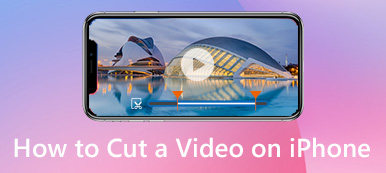Dette innlegget dekker hvordan du tar opp en sakte film direkte og senke en video på iPhone. Du kan fortsette å lese og følge veiledningen når du vil spille av en video i sakte film.
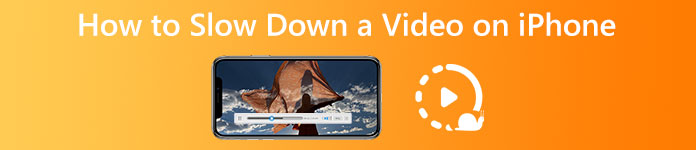
- Del 1. Lag en sakte film på iPhone
- Del 2. Senk videoer på iPhone ved hjelp av iMovie
- Del 3. Online måte å lage en video i sakte film på iPhone
- Del 4. Senk en video på Mac og Windows PC
- Del 5. Vanlige spørsmål om senke videoer på iPhone
Del 1. Hvordan ta opp en sakte film på iPhone
Det er en innebygd Bare-mo funksjon i Kamera-appen på iPhone og iPad for å ta opp en video i sakte film. Når du tar opp en video i Slo-mo-modus, vil videoopptaket automatisk bli brukt i sakte film. Denne delen vil veilede deg til å lage en video i sakte film på din iPhone ved å bruke denne funksjonen.
Trinn 1Åpne Kamera app på din iPhone. Du kan se mange alternativer over den røde opptaksknappen. Rull dem fra venstre til høyre til du er under SLO-MO modus.
Trinn 2Nå kan du trykke på Record knappen for å begynne å ta en sakte film på iPhone. Trykk på opptaksknappen igjen eller trykk på en av volumknappene for å stoppe opptaket.
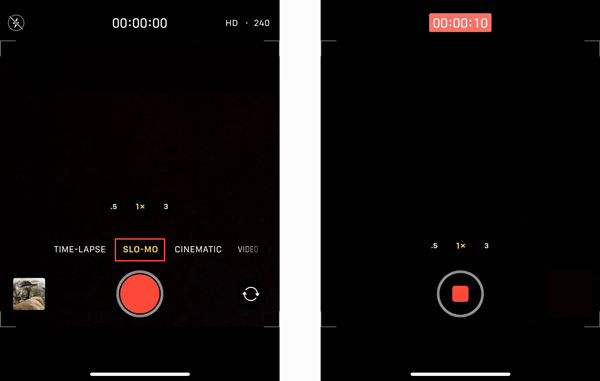
Del 2. Hvordan lage videoer i sakte film på iPhone ved hjelp av iMovie
Du kan enkelt redigere videoklipp på en iPhone. Men disse innebygde redigeringsfunksjonene i iOS lar deg ikke øke hastigheten på eller senke videoer direkte. Du må stole på noen andre videoredigerings- eller hastighetsvekslerapper for å hjelpe deg med det. Før du kjøper og installerer tredjepartsapper, kan du prøve å bruke iMovie til å lage saktefilmer på iPhone først.
Trinn 1Hvis du ikke har iMovie-appen installert på iOS-enheten din, bør du gå til App Store, søke etter iMovie og deretter gratisinstallere den. Åpne iMovie og velg et passende alternativ for å starte prosjektet. iMovie-appen tilbyr Magic Movie, Storyboard og Movie for å lage et nytt prosjekt basert på ditt behov.
Trinn 2Velg videoen du trenger å redigere og last den inn i det nyopprettede prosjektet. Trykk på videoen du vil reversere på tidslinjen for å vise redigeringsalternativer. Her kan du trykke på Speed knappen for å fritt endre videoavspillingshastigheten. Nå kan du dra hastighetslinjen til skilpadde for å bremse en video. iMovie lar deg redusere videohastigheten til 1 / 8X.
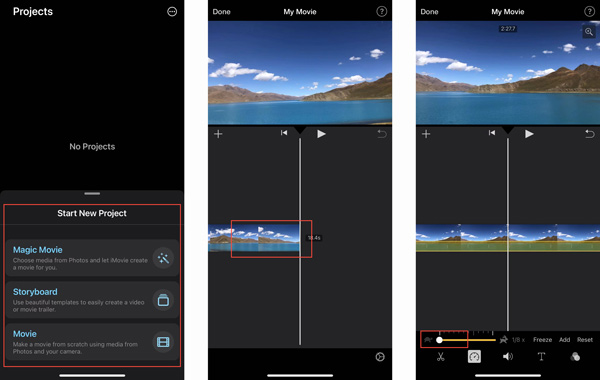
Trinn 3Trykk på Spille -knappen for å se videohastighetsendre effekten. Hvis du synes at resultatet er greit, kan du trykke på Ferdig øverst til venstre for å bekrefte operasjonen. iMovie vil veilede deg til prosjektgrensesnittet. Du kan trykke på Del og velg en måte å dele eller lagre denne redigerte videoen på.
Del 3. Slik bremser du videoer på iPhone ved hjelp av Online Video Speed Changer
Et stort antall online videohastighetsvekslere som tilbys på internett kan hjelpe deg med å redusere hastigheten på en video på datamaskiner og mobiltelefoner. Du kan prøve å bruke den populære 123APPS for å få en video til å spille av i sakte film på din iPhone.
Trinn 1Gå inn i Safari på iPhone og gå til det offisielle 123APPS-nettstedet. Rull ned på siden, og du vil se Endre videohastighet verktøy. Trykk på den for å gå inn på en bestemt Endre videohastighet-side. Trykk på Åpne fil knappen for å laste opp videofilen. Denne gratis online videohastighetsveksleren støtter MP4-, MOV-, AVI- og 3GP-videoer.
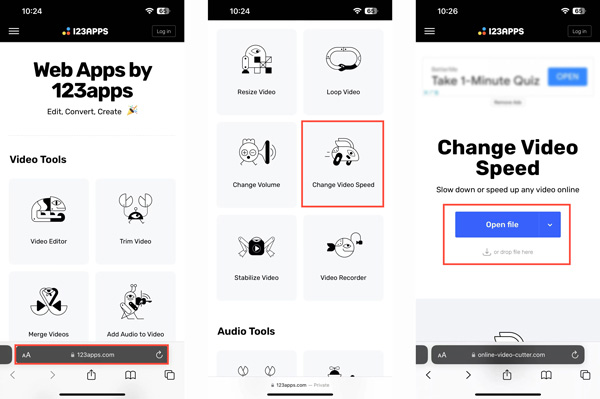
Trinn 2Når videoen din er lastet opp, bør du sørge for at du er under Speed fanen. Rull ned på siden for å finne alternativene for å endre videoavspillingshastigheten. Her kan du bremse en video til 0.25X hastighet.
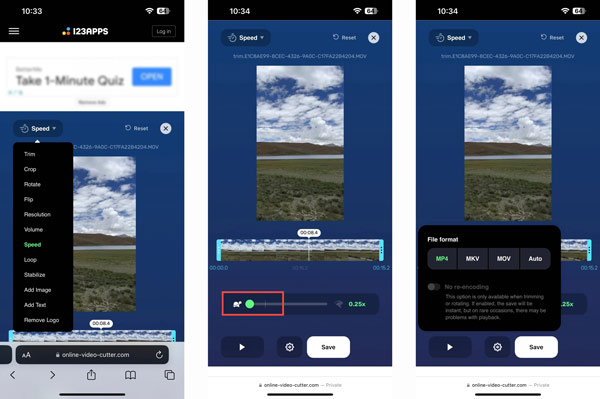
Trinn 3Trykk på innstillinger for å velge riktig utdataformat. Etter det kan du trykke på Spar knappen for å laste ned denne sakte videoen på din iPhone.
Del 4. Slik bremser du videoer på Windows 11/10/8/7 PC og Mac
Video Converter Ultimate er alle funksjoner videoredigering og konvertering programvare med en unik Videohastighetskontroller verktøy for å fritt fremskynde eller bremse en video. Du kan stole på at den bremser videoer på en Windows-PC eller Mac.
Trinn 1Gratis nedlasting, åpne denne videohastighetsendre programvaren og klikk på Toolbox fanen. Finn Videohastighetskontroller verktøyet og åpne det.

Trinn 2Klikk på +-knappen i den sentrale delen av popup-vinduet Video Speed Controller for å importere videoen. Alle ofte brukte videoformater støttes.

Trinn 3Denne videohastighetsveksleren tilbyr ti alternativer for å endre videoavspillingshastigheten. Du kan velge en fra 0125X, 0.25X, 0.5X eller 0.75X for å redusere hastigheten på en video enkelt.
 Relatert til:
Relatert til:Del 5. Vanlige spørsmål om hvordan du bremser videoer på iPhone
Spørsmål 1. Kan VLC bremse en video?
Ja. Både VLC Media Player og VLC for Mobile-appen kan hjelpe deg med å justere videoavspillingshastigheten. Du kan gå til Avspilling menyen og senke hastigheten på en video ved å bruke dens Speed funksjon.
Spørsmål 2. Hvordan bremser du en video på iPhone mer enn 1/8X?
Du bør vite at iMovie-appen bare lar deg bremse ned en video til 1/8X. Hvis du fortsatt trenger å redusere videoavspillingshastigheten, kan du velge å redusere hastigheten på videoen, lagre den og deretter redusere hastigheten på den redigerte videoen.
Spørsmål 3. Hvordan tar jeg opp en sakte film med TikTok?
Når du vil ta en sakte video med TikTok direkte, kan du trykke på +-knappen, trykke på Speed-knappen på høyre side, og deretter velge en passende opptakshastighet som 0.3X eller 0.5X.
Konklusjon
Dette innlegget har hovedsakelig fortalt deg hvordan du bremser videoer på din iPhone. Enten du vil ta opp en video i sakte film eller senke ned et innspilt/lagret videoklipp, kan du følge den relaterte guiden.